Está considerando donar o vender un par de computadoras usadas. Y te das cuenta de la importancia de borrar tus datos para proteger la privacidad, entonces, ¿qué haces? Según el Instituto Nacional de Estándares y Tecnología, hay tres grados de purificación: destrucción superficial, profunda y completa.
La limpieza de la superficie evita la recuperación de archivos. La limpieza profunda no permitirá que los especialistas forenses (informática forense) utilicen equipos de procesamiento de señales para la recuperación de datos, y la destrucción es ... bueno, destrucción medios físicos, a la completa incapacidad de reutilización.
Para nuestra lección, probamos en el disco duro de la computadora portátil (160-GB 5400.6 Seagate) siete métodos de limpieza diferentes: comandos estándar de rm, formato y trituración; Software DBAN y firmware de borrado seguro; desmagnetización en una máquina especial; y destrucción física.
Los resultados se resumen en la siguiente tabla:
Destrucción de datos del disco
Como puede ver, cinco de estos métodos proporcionan cierto grado de purificación. Y la elección de un método particular depende de la situación específica. Digamos que el comando shred hace que los archivos de datos sean ilegibles, pero se inicia manualmente para cada archivo y, por lo tanto, es inconveniente limpiar todo el disco. Pero la desmagnetización y la destrucción hacen que el disco duro sea ilegible, así que no use estos métodos si desea que el disco sea útil para el nuevo propietario.
¿Cómo destruir datos en tu disco duro?
En este artículo, aprenderás cómo destruir datos duros conducir usando los últimos cuatro métodos de la tabla. (Sospecho que puedes manejar el equipo de trituración tú mismo).
Te advierto: no trates de explorar los métodos descritos en este artículo en tu computadora personal. Las herramientas que utilizamos pueden hacer que el disco duro sea ilegible. Si tiene la intención de seguir la lección, use una computadora separada con esto disco duroa quienes no les importa sacrificar en nombre de la iluminación.
Procedimiento de destrucción de datos.
Antes de continuar con cada uno de los métodos para limpiar el disco duro, revisé el disco a través del procedimiento de preparación estándar. Al principio, borré los datos usando el software para borrar datos del CD DBAN - RCMP TSSIT OPS-II. El gobierno canadiense declaró este método obsoleto y reemplazó el CSEC ITSG-06, un método que aprovecha Secure Erase.
Después de borrar los datos, dividí el disco duro en particiones (usando fdisk), formateado en ext3 (usando mkfs.ext3) y copié nueve tipos de archivos diferentes (DOC, DOCX, EPUB, JPG, PNG, ODS, ODT, TXT y ZIP), preparándose para la verificación.
Para resolver cada uno de los métodos de limpieza, utilicé la aplicación de recuperación de archivos PhotoRec para intentar recuperar los archivos.
Destrucción de datos con DBAN
DBAN (Darik’s Boot And Nuke,) es una aplicación descargable distribuida por Blancco. CD EN VIVO gratuito proporcionado por el fabricante diseñado para la limpieza disco duro en casa, pero la compañía también tiene una versión paga con licencia para aplicaciones comerciales. Esta es una selección de algoritmos y configuraciones de limpieza que el usuario elige para eliminar el contenido del disco duro de destino.
Después de comenzar, el programa sobrescribirá el disco duro, llenándolo con datos aleatorios o predefinidos. El proceso sobrescribe las particiones del disco duro con datos de archivo y datos archivos del sistema, además de todas las ubicaciones seleccionadas en el disco duro. El objetivo aquí es reemplazar los datos en el disco duro con datos aleatorios generados por el algoritmo. DBAN solo se puede usar en salud discos duros: aquellos que el BIOS detecta y es utilizable.
DBAN: Destrucción de datos del disco duroDescargue DBAN 2.2.8 desde y cree un CD / DVD de arranque. Cuando se carga el programa, seleccione DBAN de la lista y luego seleccione cualquiera de los detectados. discos duros. Los cambios en el programa se realizan utilizando los métodos abreviados de teclado que figuran en la parte inferior de la pantalla.
Seleccione el disco que desea borrar y presione F10 para comenzar a borrar. La sección de estadísticas aparecerá en la pantalla inmediatamente después del inicio del proceso. Esto puede llevar mucho tiempo, porque DBAN tiene que generar y escribir datos para cada bit de memoria en el disco duro.
Después de comenzar, el programa sobrescribirá el disco duro, llenándolo con datos aleatorios o predefinidos. El proceso sobrescribe las particiones del disco duro con los datos del archivo y los datos de los archivos del sistema, además de todos los lugares seleccionados en el disco duro. El objetivo aquí es reemplazar los datos en el disco duro con datos aleatorios generados por el algoritmo. DBAN solo se puede usar en discos duros sanos: aquellos que son detectados por el BIOS y adecuados para el trabajo
En el orden de las alternativas, discos durosproducido después de 2001 viene con firmware que proporciona limpieza sin involucrar programas adicionales. El disco duro ATA, determinado por el BIOS del sistema, se puede borrar ingresando el comando [borrado confiable] en la ventana del terminal. Cualquier comando ingresado se ejecutará directamente en el disco duro.
Durante este proceso, el disco duro puede bloquearse y quedar inaccesible para el sistema operativo. Durante las pruebas, logré hacer esto sin querer, haciendo que el disco duro fuera inútil. (Afortunadamente, logré recuperarlo aplicando un comando de contraseña de seguridad definido por el usuario).
Por esta razón, el riesgo asociado con la facilidad de acceso a Secure Erase no evita que se reduzca tomando un sistema operativo separado específicamente para la prueba: algo así como un sistema de arranque que contiene un conjunto de comandos de Secure Erase.
Una imagen de SystemRescueCd es un conjunto de herramientas para administrar o restaurar computadoras Linux o Windows. El programa se carga desde CD / DVD o USB, sin necesidad de instalación, y el menú de selección en el arranque permite al usuario trabajar en la CLI o GUI.
En el sitio un gran número documentación que explica cómo crear un CD, DVD o USB de arranque. Al descargar SystemResueCd de sus medios preferidos, puede seleccionar el soporte para la GUI en el primer menú. Obtendrá acceso de root al sistema operativo Linux completo y a las aplicaciones compatibles. Si el sistema está conectado a Internet, parte del proceso de arranque requerirá una dirección IP a través de DHCP para establecer el acceso a la red y, esperamos, a Internet.
Para concluir nuestra discusión, considere los dos últimos métodos de limpieza. Si poner disco duro en el desmagnetizador o destruirlo físicamente, aplastándolo o rompiéndolo en pedazos, entonces, obviamente, tanto los datos como el disco en sí ya no serán adecuados para su uso posterior. Pero, ¿cómo funcionan estos métodos en la realidad?
Un disco duro consiste en placas redondas de metal o vidrio recubiertas con óxido de hierro. Cada placa gira entre bobinas de metal, que se llaman cabezales de escritura. Cuando el cabezal de escritura recibe señales eléctricas, magnetiza la superficie de la placa. Los datos se registran en la placa como una serie de unidades magnéticas y ceros.
El dispositivo de desmagnetización para discos duros es un dispositivo electrónico que genera un potente campo magnético. El campo borrará los datos y no se puede recuperar. Al colocar un disco duro en el campo magnético del desmagnetizador, se elimina la información magnética del disco duro.
Para limpiar nuestro disco duro de prueba, utilicé el desmagnetizador Garner HD-3WXL. (Puede ver un video de este proceso al final de este artículo). El principio de su funcionamiento se basa en la descarga de condensadores. La electrónica interna carga los condensadores para almacenar energía, similar a la carga de una batería. Cuando los condensadores del dispositivo se descargan a través de bobinas especiales, se crea un poderoso pulso electromagnético (EMP - pulso electromagnético, EMP). El campo magnético es tan fuerte que mezcla todos los materiales magnéticos en el disco duro. El EMP creado por un dispositivo de desmagnetización no es muy diferente de un pulso en una explosión nuclear.
La desmagnetización destruye no solo todos los datos del usuario, sino también la información auxiliar sobre las pistas colocadas en las placas del disco duro durante la fabricación. Sin esta información, el disco duro ya no funcionará, así que una vez que el disco duro magnetizado no arranque.
Habiendo desmagnetizado el disco duro, lo instalamos en nuestro computadora de prueba e intenté ejecutarlo. El BIOS detectó un disco duro, pero no pudo analizarlo, informando un error en el disco duro o su firmware, y solo entonces continuó el ciclo de arranque.
Destrucción de datos: medidas extremas
Nuestro último método de limpieza fue destruir físicamente el disco duro. Esto significa romper sus platos en pedazos para que su lectura sea imposible. Esto se puede hacer con una trituradora especializada para metal o con una trituradora mecánica. El fabricante de dicho equipo tiene muchos videos geniales sobre la destrucción de un disco duro.
Si no tiene una trituradora, puede taladrar agujeros en las placas con un taladro potente o rascar su superficie. Se cree que solo doblar la placa es suficiente para evitar la lectura de datos. Sin embargo, algunos teóricos sugieren que las organizaciones gubernamentales tienen tecnologías para recuperar datos si las placas no se destruyen por completo.
Entonces, exploradores, espías y otras figuras subterráneas, aquí hay una serie de métodos de limpieza que aseguran que no haya datos personales en los discos duros que desee regalar. Esperamos que encuentre una manera que cumpla con sus requisitos.
- Video: Desmagnetización del disco duro
Si necesita borrar completamente Windows, incluso antes de vender la computadora, necesitará un programa especial, por ejemplo. Este software está escrito como un archivo ISO y tiene un tamaño muy compacto de 10.5 MB. Debe grabarlo en un CD o guardarlo en una memoria USB.
La escritura en disco en Windows 7 y 8 se lleva a cabo simplemente desde el menú contextual. Para hacer esto, en Explorer, haga clic en el archivo Darik’s Boot y Nuke-2.3.0_i586.iso con el botón derecho del mouse y seleccione "Grabar imagen de disco".
Windows XP no tiene una función de grabación integrada; aquí, por ejemplo, le ayudará programa gratis CDBurnerXP. Esta utilidad También es conveniente porque le permite verificar si hay errores en el disco grabado, lo cual es muy importante para los dispositivos de arranque.
2 Otra opción: escribir en una unidad USB
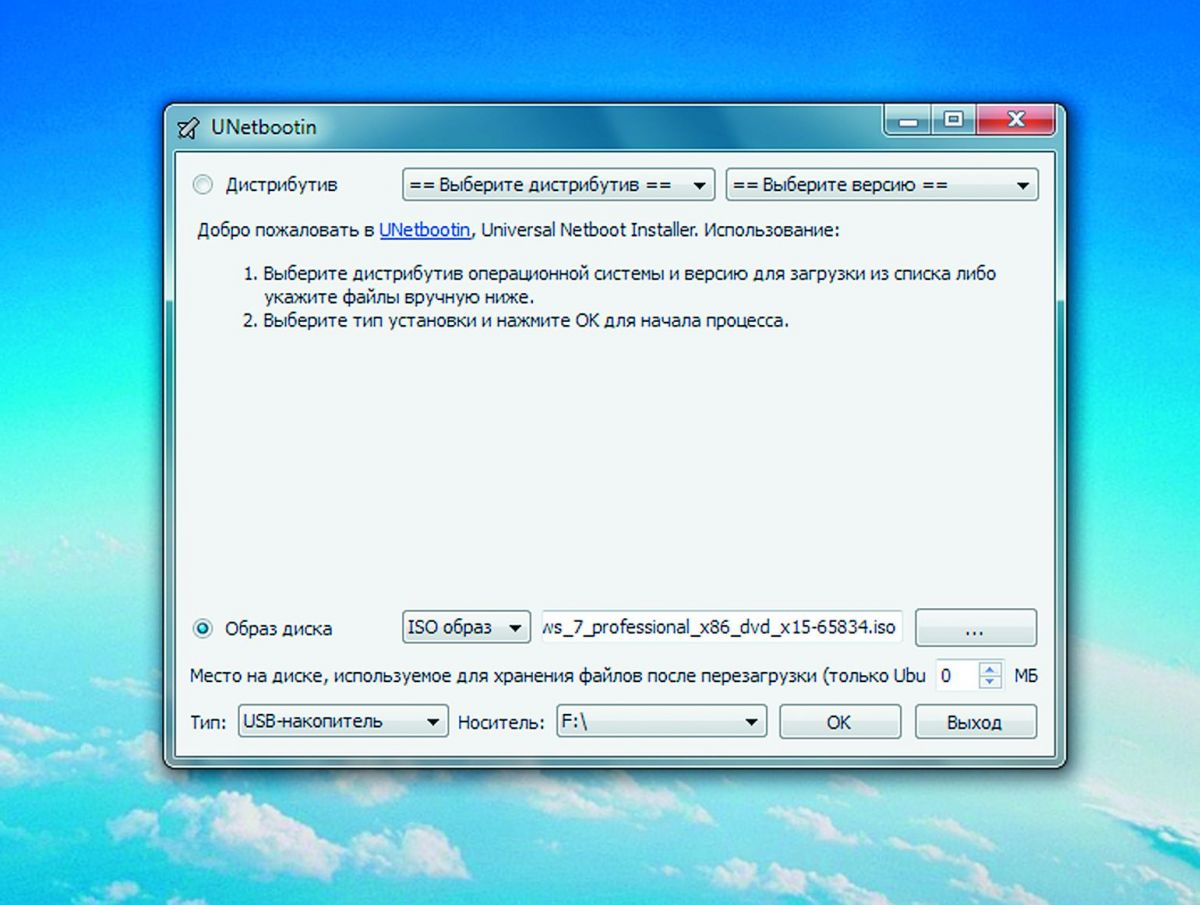
Si ya no tiene espacios en blanco en casa, o si no tiene ninguno en su computadora unidad óptica, necesita una pequeña unidad flash para escribir un archivo ISO de 10,5 MB de tamaño con Darik Boot and Nuke.
Para transferir rápidamente la imagen a una unidad USB y hacerla arrancable, necesitará otro programa -. Inserte la unidad flash USB y ejecute UNetbootin.
No es necesario instalar esta utilidad: solo haga doble clic en el archivo EXE para comenzar a trabajar. Seleccione la entrada "Imagen de disco" y establezca la ruta a la imagen ISO de arranque y nuclear de Darik. Asegúrese de que la unidad USB esté instalada en la categoría "Unidad". De lo contrario, ingrese aquí la letra que Windows asignó a la unidad flash. Haga clic en "Aceptar" - UNetbootin creará un medio de arranque.
3 Descargar programa de limpieza
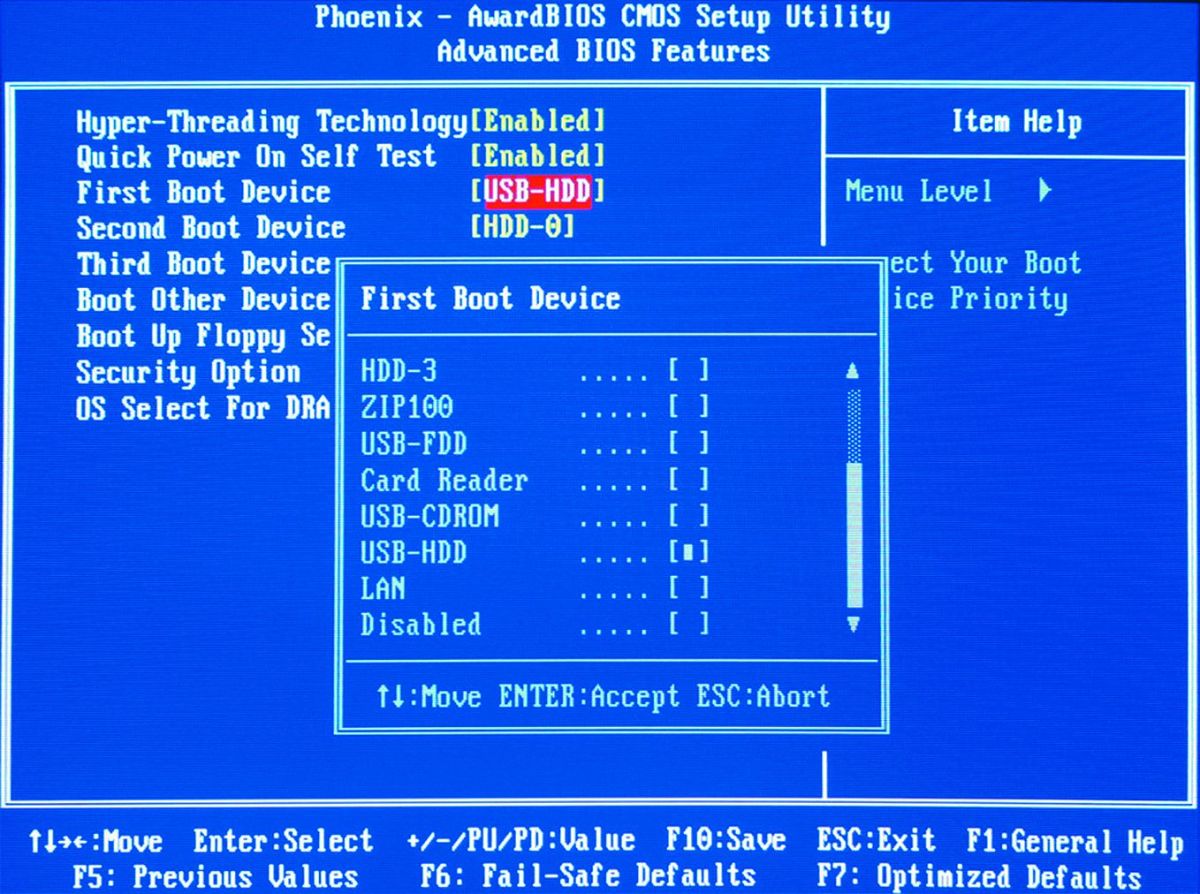
En las computadoras modernas, este paso es casi sencillo, pero las máquinas heredadas generalmente necesitan hacer algunos cambios en el BIOS. Sin embargo, aquí cargando con medios externos No es dificil.
Debe insertar un CD o unidad flash USB y cambiar al BIOS al iniciar el sistema. Aquí puedes cambiar la secuencia de arranque. Es importante que la unidad de CD o la memoria USB sea más alta disco interno. En algunas computadoras, es posible cambiar rápidamente usando las teclas de función para la selección de una secuencia de discos por única vez en el arranque. Después de eso, la computadora no iniciará Windows, sino el programa de desinstalación.
4 Limpiamos el disco duro
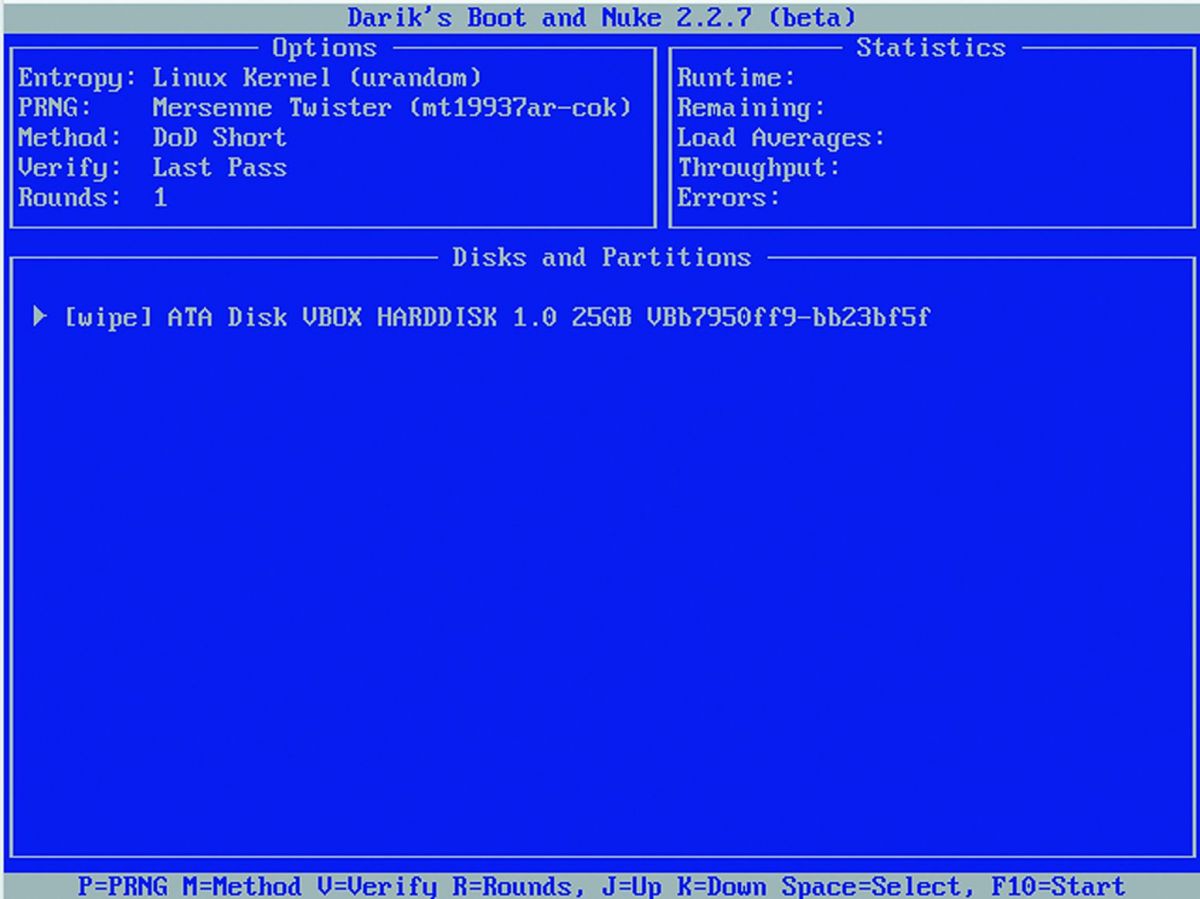
La interfaz Boot and Nuke de Darik no es la más conveniente. El menú es completamente de estilo BIOS, y puede navegar a través de él con las flechas. Sin embargo, esta no es la principal ventaja del programa. Una vez que la utilidad se haya iniciado por completo, presione "Entrar" para ver la lista de discos reconocidos. Desplácese hasta los que desea borrar y márquelos con un espacio. El botón "P" le permite seleccionar el algoritmo de eliminación, y "F10" inicia el proceso de limpieza.
Foto: empresas manufactureras
El problema, para discusión, es el proceso de destruir completamente los archivos de datos en los discos duros. Es un error creer que eliminar archivos a la papelera y su limpieza ayudará a deshacerse de archivos basura. En una situación real, la cesta nos advierte que limpiarla eliminará los archivos y carpetas que contiene sin posibilidad de recuperación. Pero tal afirmación, por decirlo suavemente, es incorrecta. Es necesario comprender que incluso habiendo vaciado la canasta de su contenido, todo objetos remotos fácil de recuperar programas especiales . Con la llave Eliminar»Solo se eliminan los enlaces a dichos archivos y se vuelven invisibles para los usuarios. Pero los archivos de datos "eliminados" de esta manera permanecer físicamente en el disco duroy, por lo tanto, su recuperación es posible.
Además de la operación simple anterior para eliminar archivos de datos del HDD, muchos usuarios consideran la mayoría manera rápida para esto - su formateo. Por supuesto, formatear un disco es más confiable que simplemente borrarlo, pero aún así no hay eliminación física de datos: formatear un disco solo elimina las tablas de direccionamiento de datos. Por supuesto, después de tal proceso, recuperar datos es mucho más difícil. Sin embargo, en este caso, los especialistas en informática podrán recuperar al menos el 90 por ciento de los datos almacenados en el disco duro antes de formatear.
Consideremos algunas formas destrucción confiable y completa de datos del HDD. El más importante de ellos es el desmontaje físico y la destrucción de unidades de medios. Sin embargo, hay una forma más aceptable: borrado de disco.
Complete Disk Erase - Un método relativamente nuevo para limpiar el disco de información innecesaria, que ha ganado popularidad en la actualidad. Tecnología de procesamiento segura utilizada particiones HDD asegura que todos los volúmenes de datos almacenados se eliminen permanentemente algoritmo de formato especial. Este método es mucho más eficiente que simplemente eliminar o simplemente formatear particiones del disco duro. Formatear un disco con este método sobrescribe completamente el conjunto de datos nuevos y abstractos para todos los sectores del disco duro, y más de una vez, en varias pasadas. Al final del proceso de formateo, la recuperación de datos en el HDD será imposible.
Muy importante! Antes de borrar completamente todos los datos del HDD sin la posibilidad de recuperación, asegúrese de que esté completo conservación información necesaria del disco duropara ser limpiado Se considera que el mejor método para guardar es: la duplicación de la grabación en discos ópticos y simultáneamente en unidades flash, mientras que se debe verificar la calidad de la grabación en los medios.
Aunque los algoritmos para borrar discos varían en los programas de muchos desarrolladores, la similitud principal es que todos los programas suelen obstruir todo el volumen del disco duro con números (0 o 1) y luego formatearlo. Hasta la fecha, se han desarrollado muchos programas diferentes para el borrado seguro de discos, que están disponibles para su compra o descarga gratuita en Internet.
Hay algunos problemas en eliminación segura y completa de archivoscausado por la variedad de diseños de discos duros y el uso de cifrado de datos. Estas características se tuvieron en cuenta al desarrollar el programa. Borrador, que es más popular entre los usuarios, y además es gratis. Gracias a una interfaz de usuario intuitiva y simple, programa de destrucción de datos - Eraser, le permite eliminar de forma segura y completa los datos personales de su disco duro sin recuperación. Eraser es una herramienta muy sofisticada que limpia un disco duro al eliminar todas las secciones magnetizadas de la memoria al sobrescribir repetidamente la información en ellas. El programa le permite eliminar completamente los datos personales en los discos duros y actualmente es compatible con todas las versiones de Windows.
En la categoría de programas pagos para la eliminación de datos, el más aceptable es: Disco Paragon Limpiaparabrisasconveniente, simple interfaz de usuario. Al mismo tiempo, tiene una funcionalidad avanzada. Su aplicación te permitirá:
Se garantiza la eliminación de datos: la información del disco duro se eliminará por completo sin posibilidad de recuperación;
Elimine datos de todo el disco duro o particiones individuales, y también limpie el espacio libre después del proceso de eliminación de archivos de la manera habitual.
Y, por último, si aún no ha ganado la confianza o desea asegurarse de que los archivos que eliminó se pierden para siempre, use sistemas de gestión remota de archivos. Actualmente, hay programas diseñados específicamente para detectar y limpiar inmediatamente su computadora de archivos borrados. Tales programas primero estudian los datos en la computadora, encuentran rastros de datos eliminados y finalmente borran todos esos datos, incluso los mensajes de correo electrónico.
Al hacer clic en el botón Eliminar, tratando de deshacerse de cualquier archivo en su computadora, es importante saber que físicamente estos objetos no desaparecen del disco, sino que solo se marcan como eliminados.
Después de eso, el sistema sabe que este archivo está marcado para su eliminación y puede escribir otros archivos sobre él. Y solo después de tal sustitución de los medios.
Pero, ¿qué sucede si necesita deshacerse rápidamente de cualquier información en su computadora sin la posibilidad de su recuperación? En este caso, formas más "difíciles" de eliminar datos del disco duro vendrán al rescate.
Cómo eliminar correctamente la información sin posibilidad de recuperación.
Método 1: sobrescribir archivos en su disco duro
La forma más fácil es sobrescribir sus archivos con otros. Es decir, elimine todos los datos y luego grabe, por ejemplo, películas de arriba, hasta que se agote el espacio del disco duro. Este método es bastante largo, pero efectivo si no se desea utilizar otros métodos.
Método 2. Usando programas especiales

Descargar desde aqui Programa de limpieza. Después de comenzar, puede eliminar archivos individuales y datos de peso en el disco duro sin la posibilidad de recuperación.
Método 3. Usando una trituradora de datos magnética
![]()
También puede eliminar datos colocando el disco duro en el dispositivo y haciendo clic en el botón Eliminar datos. Usando un imán fuerte, todos los datos serán borrados. Lea sobre este dispositivo.
Método 4. Usando daño físico conducir

Si sucede que no tiene forma de eliminar información utilizando los métodos descritos anteriormente, solo queda una cosa: dañar físicamente el disco duro.
Necesita ser desmontado y dañado discos reflejados que. Necesitan rascarse, cuantos más rasguños, mejor. Puede romper estos discos, solo con cuidado para no cortarse.
Después de aplicar cualquiera de estos métodos, los datos no se pueden restaurar. No hace falta decir que el último método es el más confiable.




